你看过多少次这种画面了?是不是感觉想吐???
这里安装的就是基本的驱动,如果系统自带有驱动匹配上的话,就会安装上去了.
其实安装过程中的提示也是很有用的哟!!!
这里选择支持的语言,应该是字体或者设置,
在英文版本下如果没设置,估计你看到的就是框框 (口口) 囧之类的字体了.要么就是乱码,记得一定要勾选上.
而且地理位置和语言要选对!!!!
语言,我倒是喜欢全部干掉,留下美式键盘和智能ABC,微软输入法是没办法的办法(有多少人会用呢?).
五笔我不会,英文单词基本忘得差不多…..这个…..⊙﹏⊙b
这里的姓名和单位记得填好,在以后安装软件或者使用软件的时候要用到的.
具体位置可以在注册表中改掉.
在〔开始〕→〔运行〕→输入〔regedit〕→
HKEY_LOCAL_MACHINE\SOFTWARE\Microsoft\Windows NT\CurrentVersion
更改〔RegisteredOwner〕的资料值为新登记人姓名
更改〔RegisteredOrganization〕的资料值为新登记组织名称
更改〔RegisteredOwner〕的资料值为新登记人姓名
更改〔RegisteredOrganization〕的资料值为新登记组织名称
安装密钥,安装完可以用ProduKey查看的,也可以用一个脚本来修改
记得计算机名一定要改好,默认密码安全情况下一定要设置,不过不设置有时候最好,windows的策略,空密码根本无法连接,哈哈.
如果忘记了,可以拿PE破解的,
如果不行可以安装完系统后
在 Windows\repair文件夹下的SAM拷贝到 Windows\System32\Config 下覆盖,但是现有账户会丢失(慎重)
时间和时区设置,大家都懂的,北京是GMT+8
网络设置,一般选典型,在系统安装完成以后都是可以更改的.
如果有需要可以安装netbios
这个可以选择在独立组还是域中,详细的话,可以去网上看看
安装过程
开始菜单-注册组件-安装程序-保存设置-重启
安装完成-重启后的画面
在这一段可以直接断电重启,用administrator直接进系统.前提是密码为空,貌似到这一步背景音乐很好听..嘿嘿..
有个动画也做得很不错.
这个在XP SP2以后经常会出现,安全点吧,启用吧.想当年SP2出来的时候熬夜安装的痛苦啊…哎…
没有网卡驱动的时候这个界面是出现不了的.
最后几步,懒得注册,表格又来了,我可不是”表”哥,”表”姐.
下面,就可以安装驱动和应用程序了..
转载于:https://blog.51cto.com/94life/541415







 本文详细介绍Windows系统的安装步骤,包括驱动安装、语言设置、计算机名称及密码设置等,并提供了注册表修改教程以及网络设置建议。
本文详细介绍Windows系统的安装步骤,包括驱动安装、语言设置、计算机名称及密码设置等,并提供了注册表修改教程以及网络设置建议。
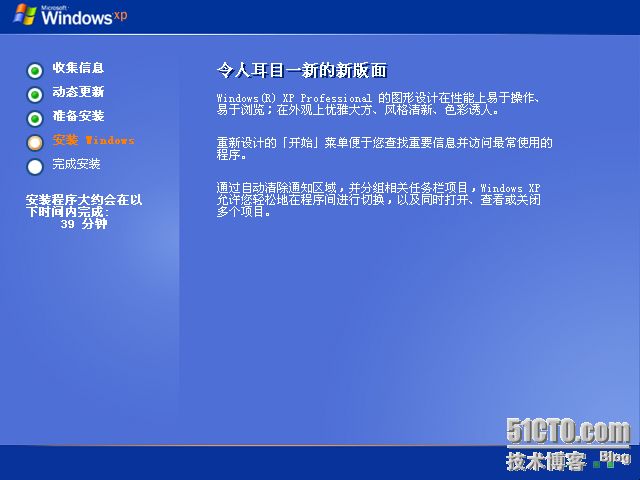
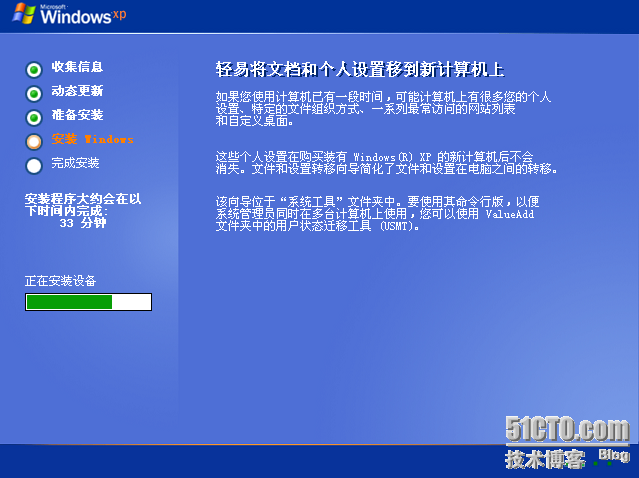



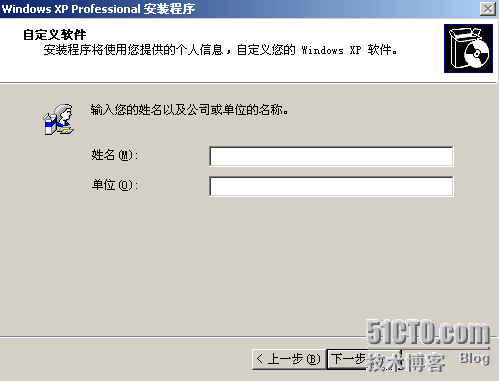
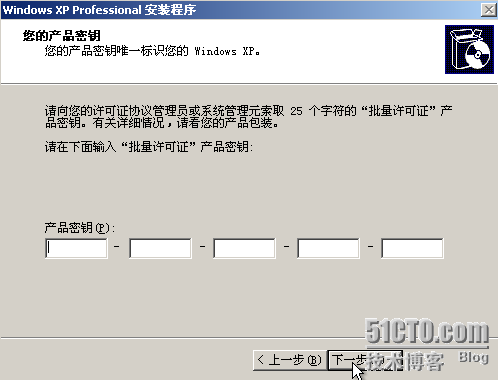
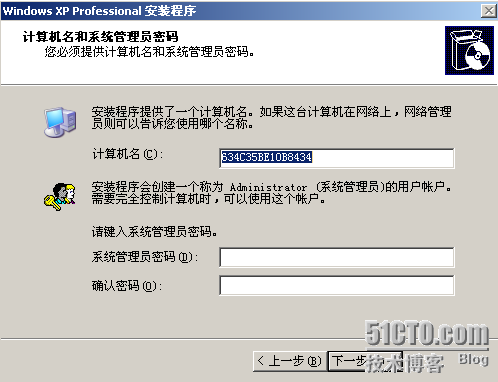
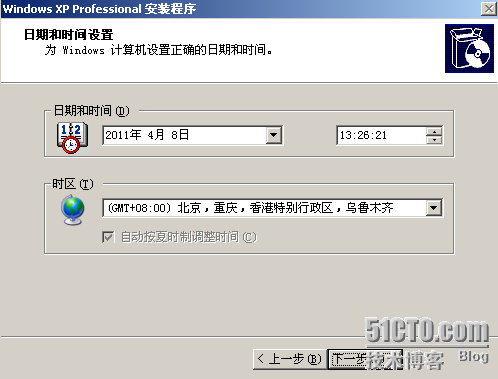
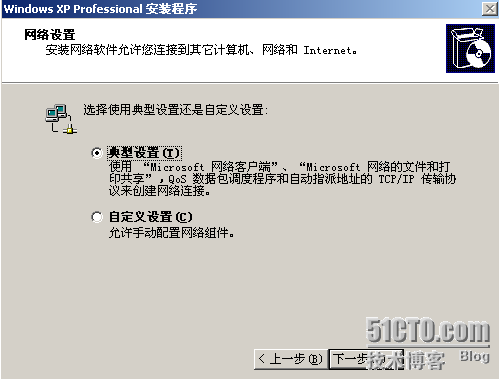
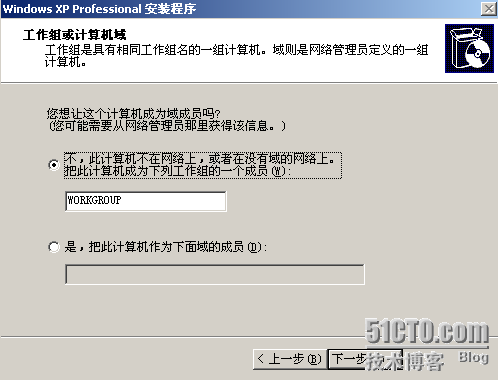
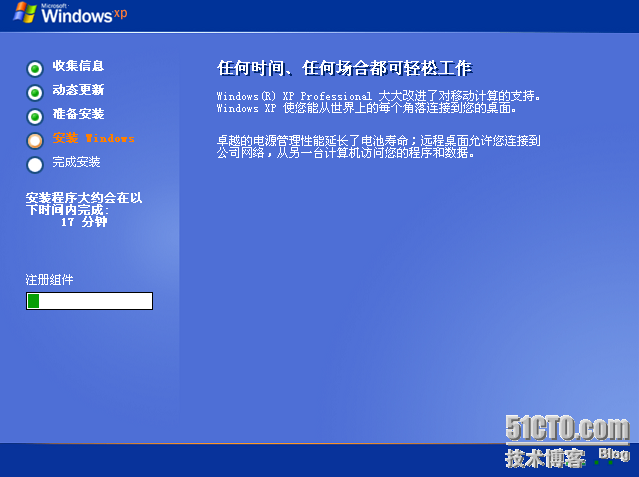
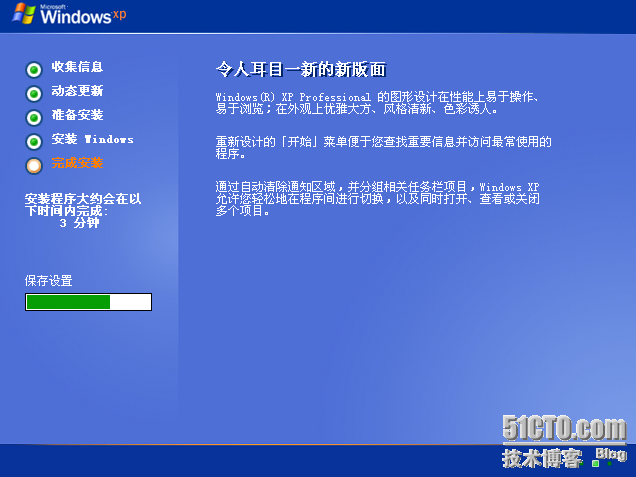
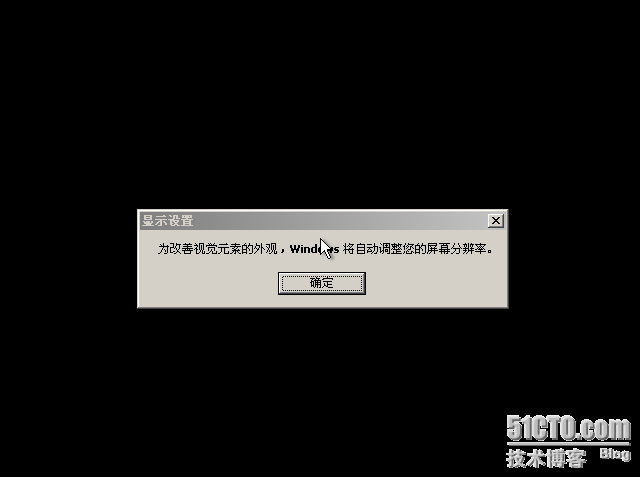
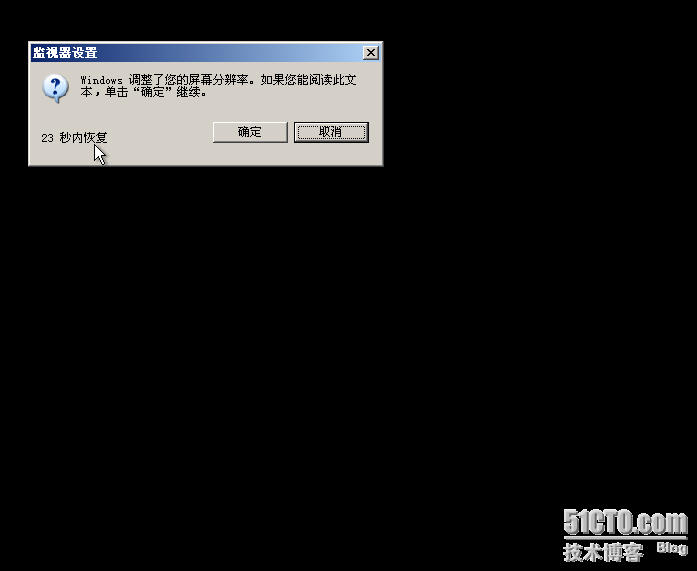
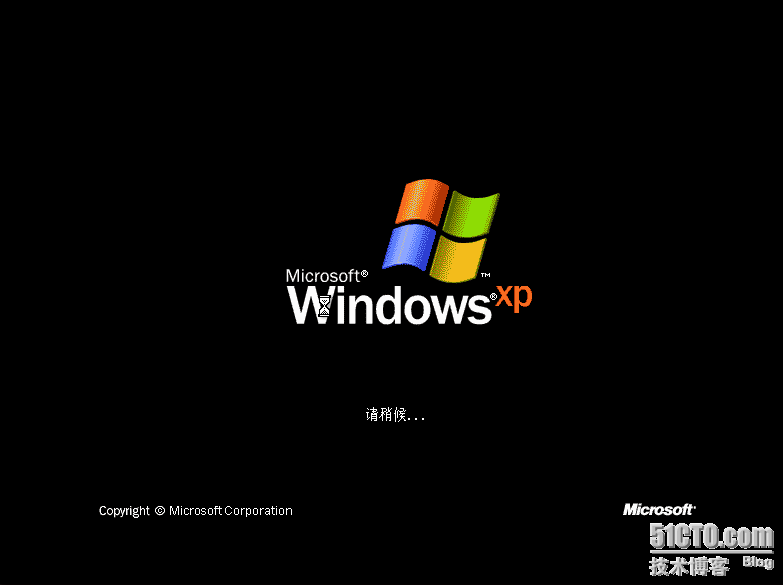
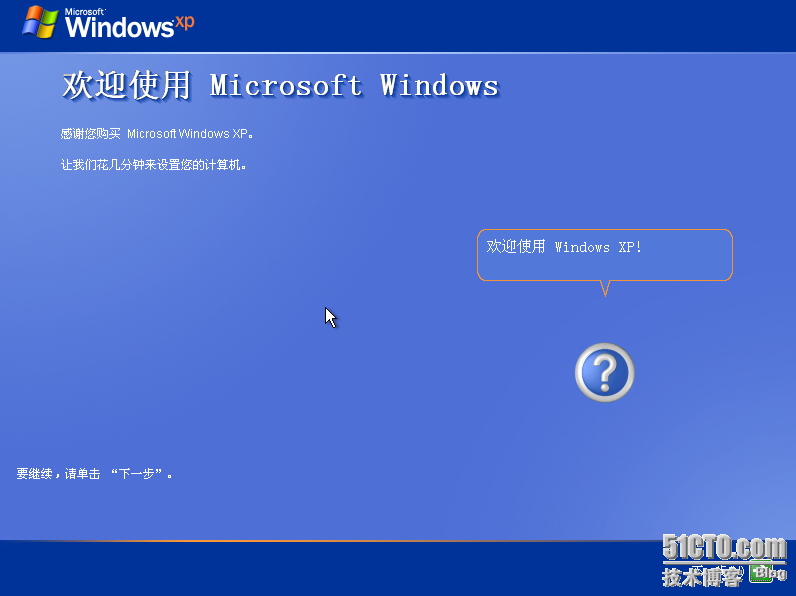
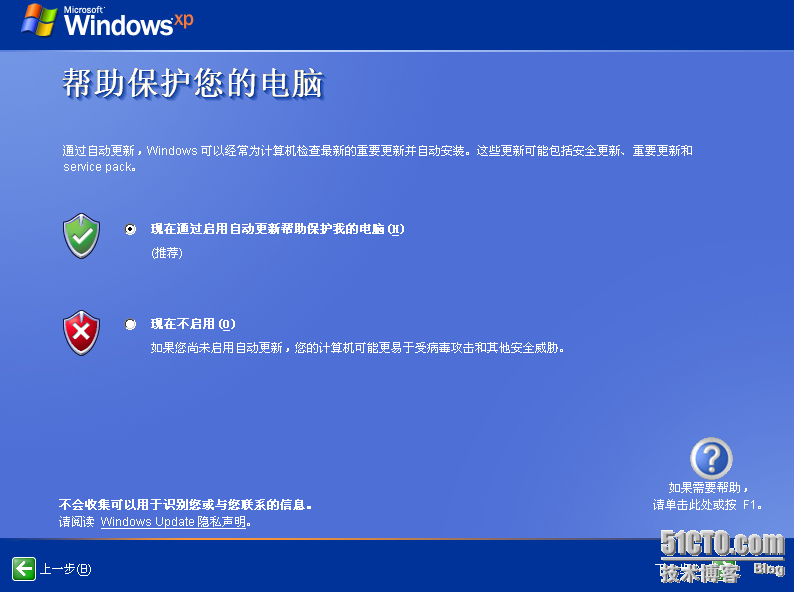
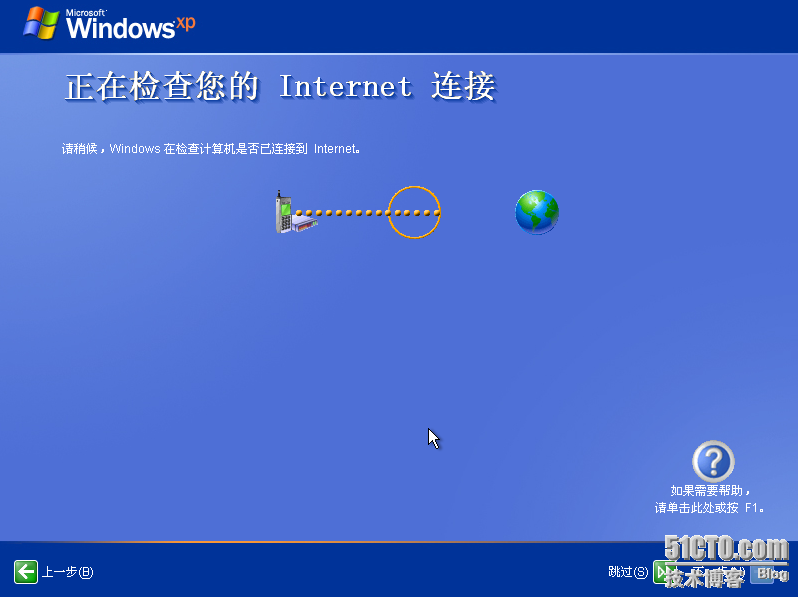
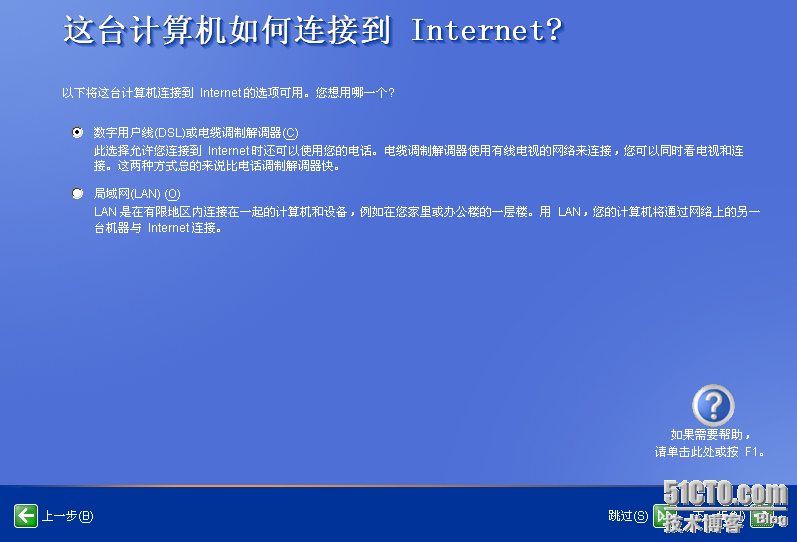
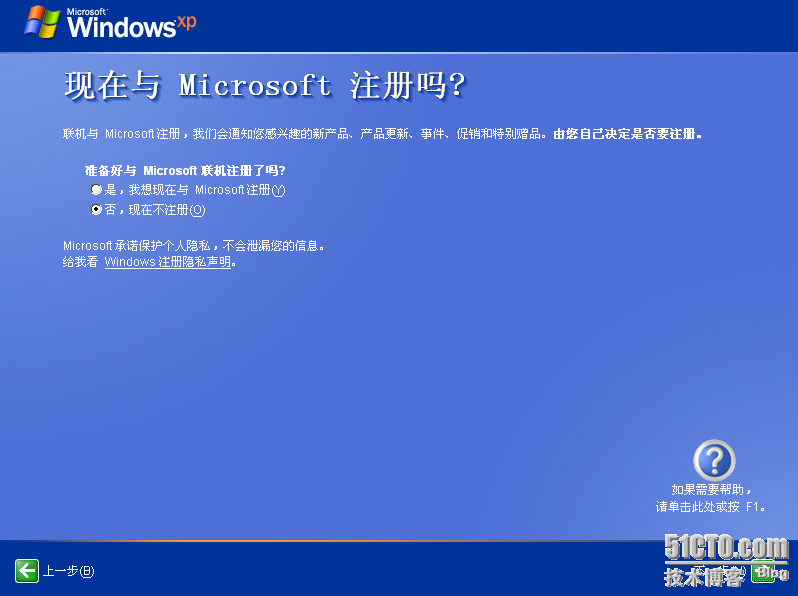
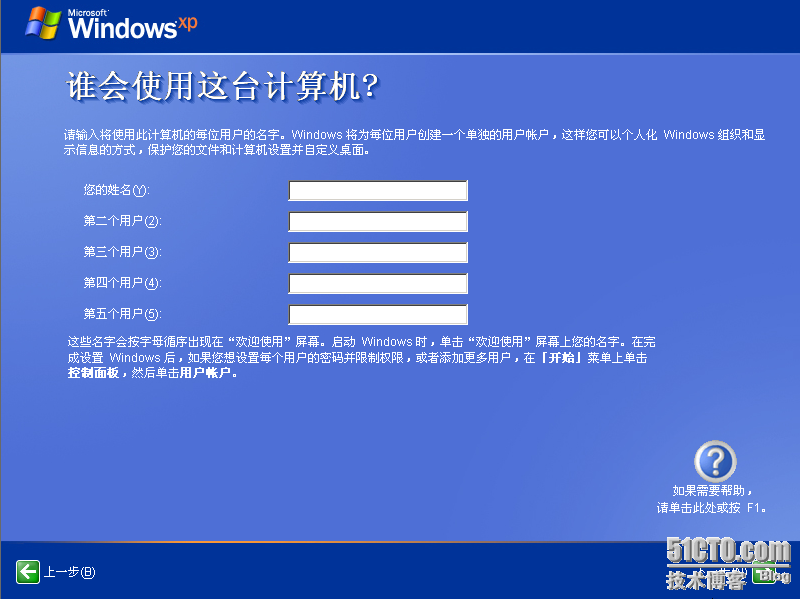
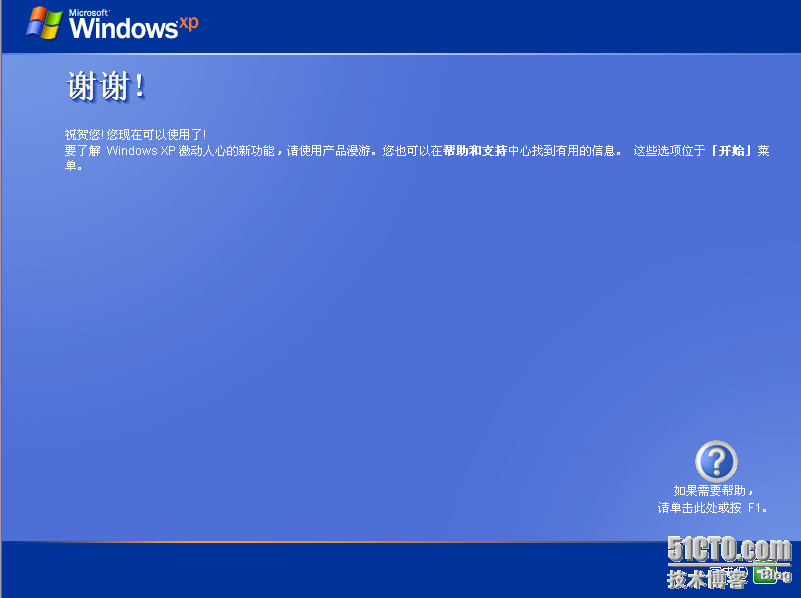
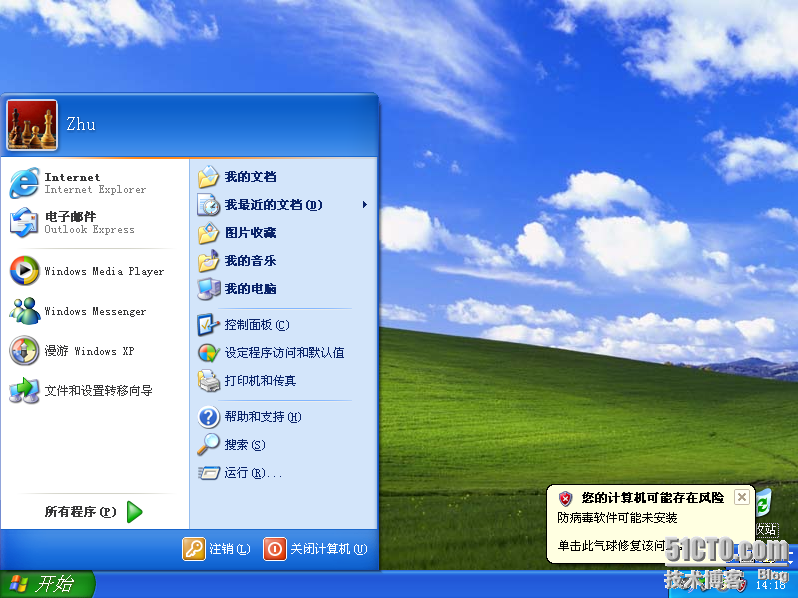

















 被折叠的 条评论
为什么被折叠?
被折叠的 条评论
为什么被折叠?








